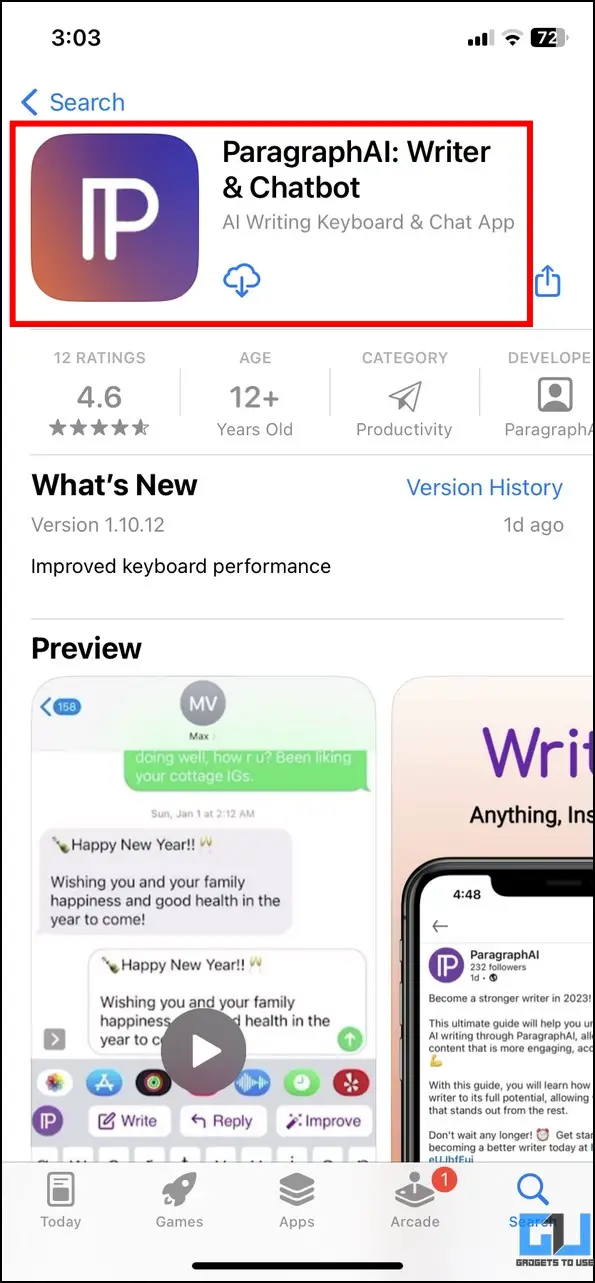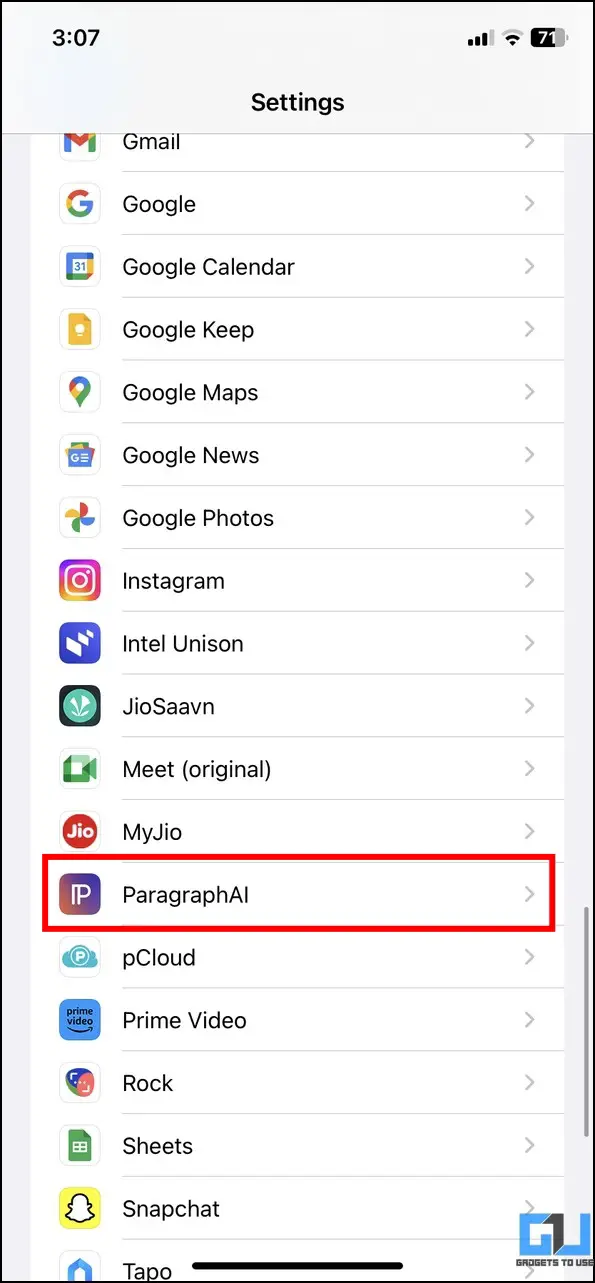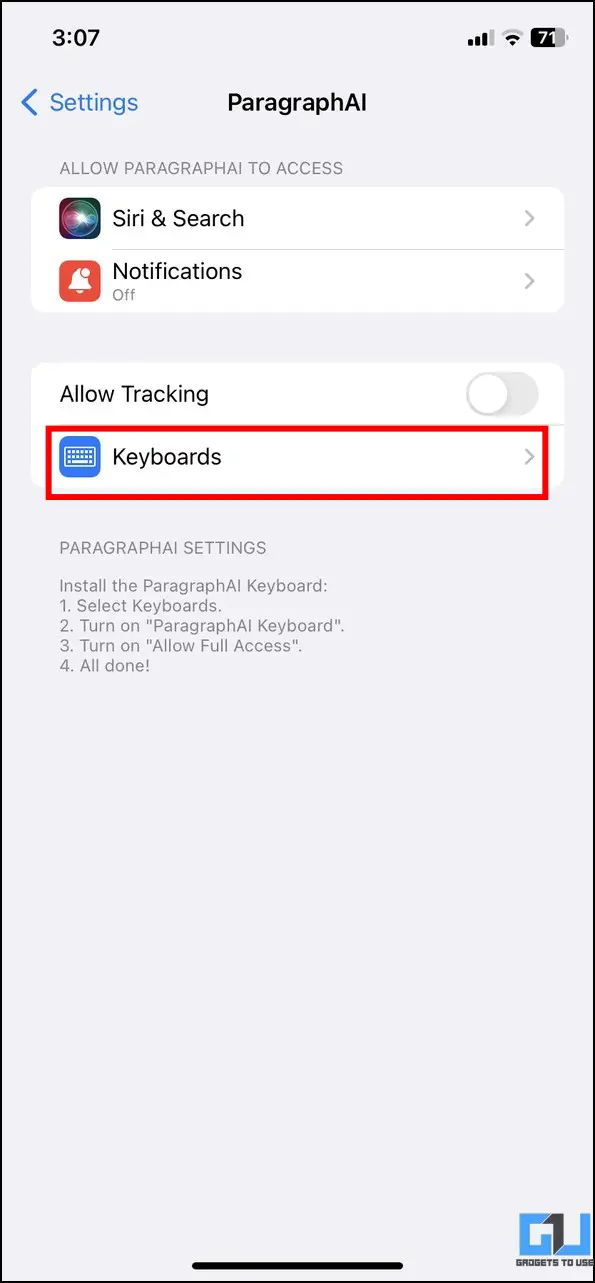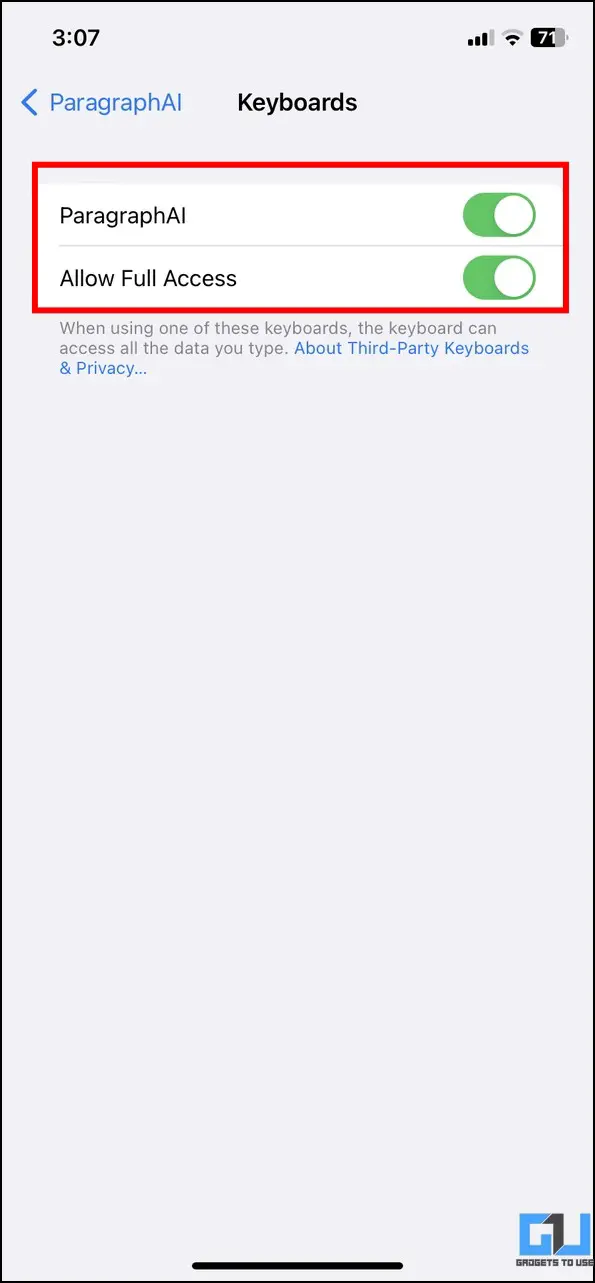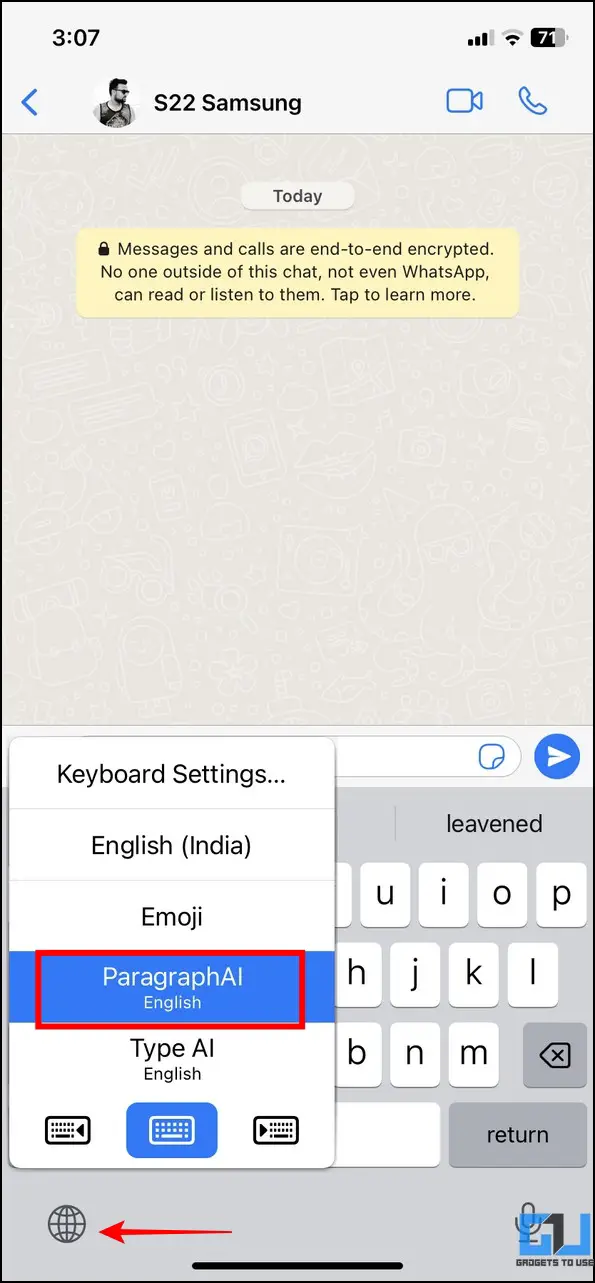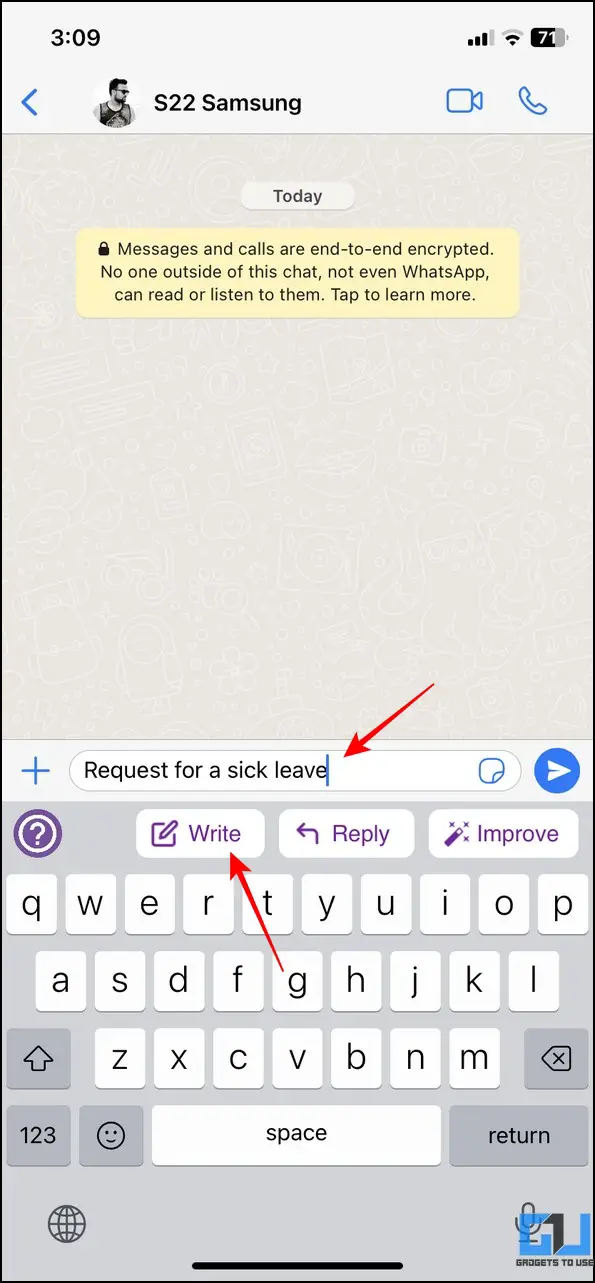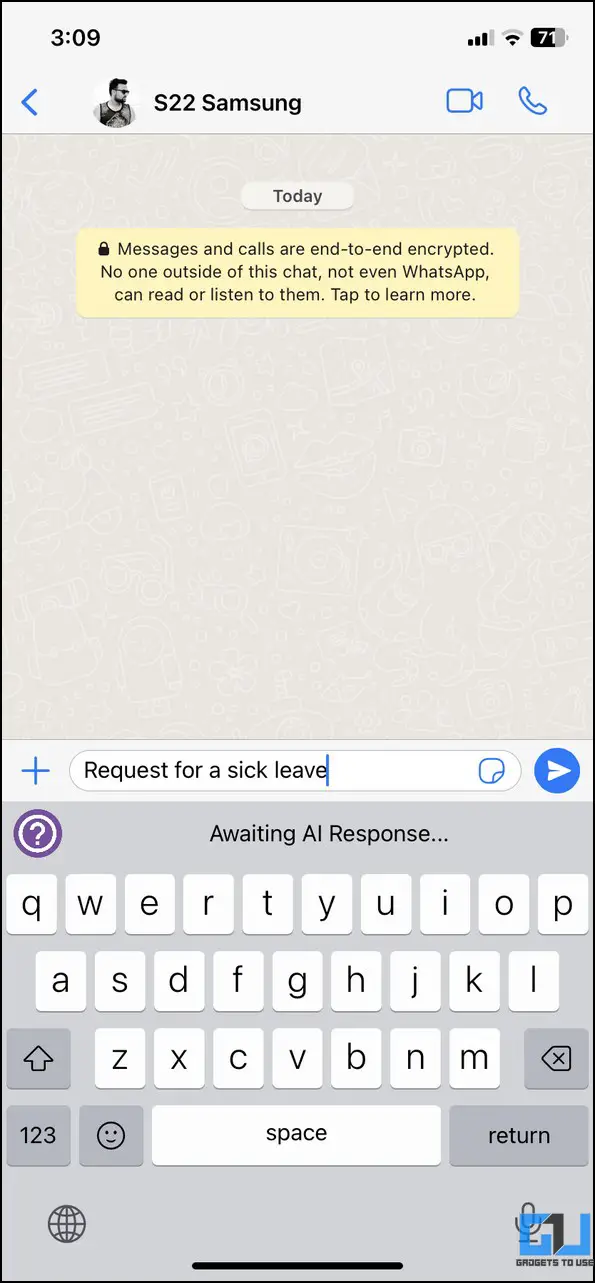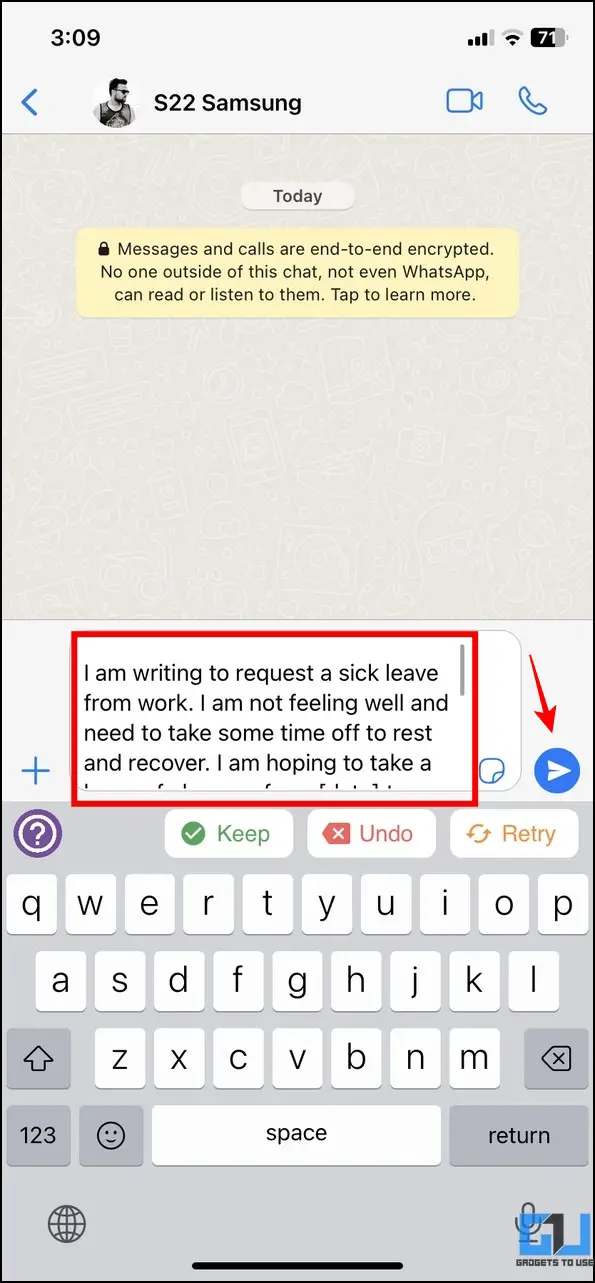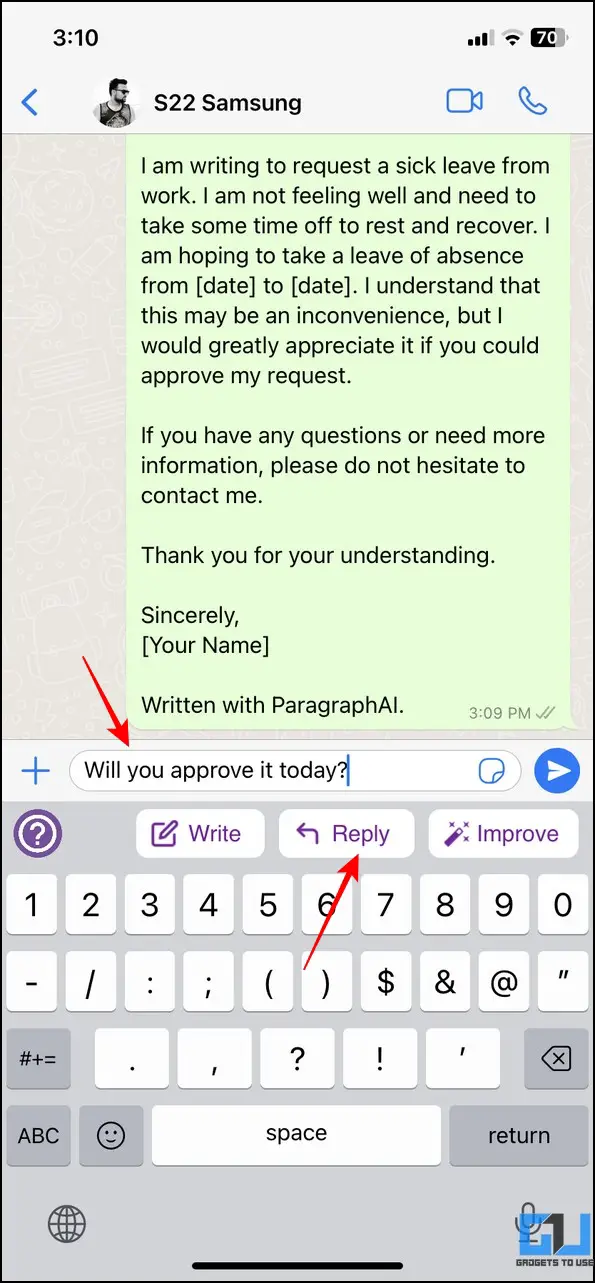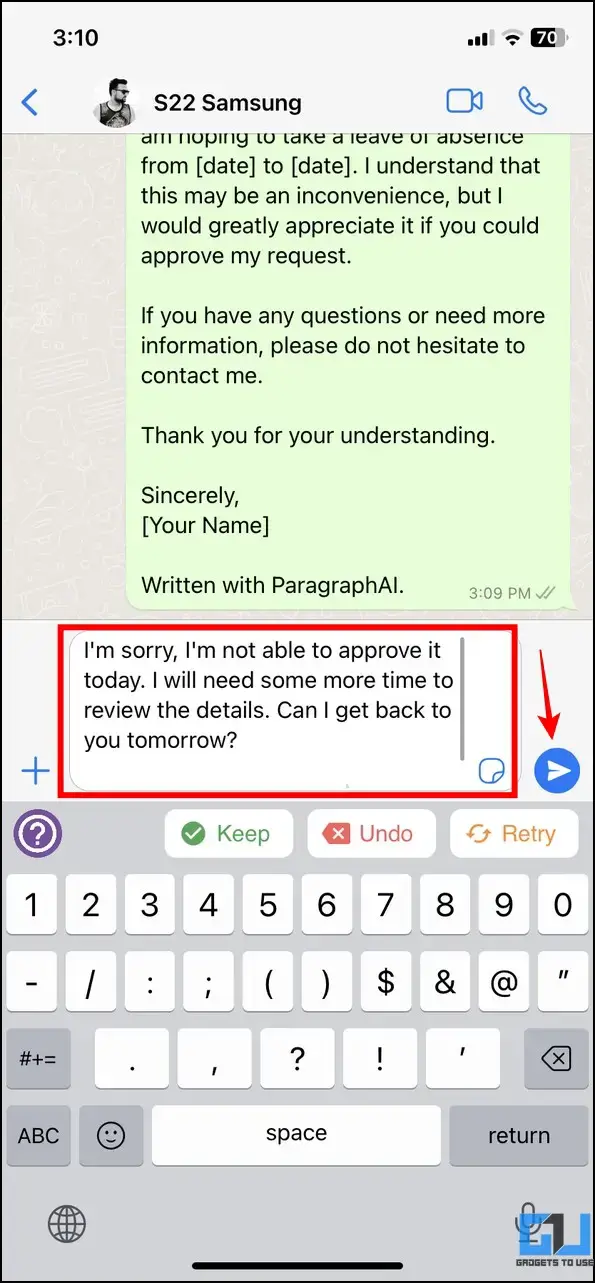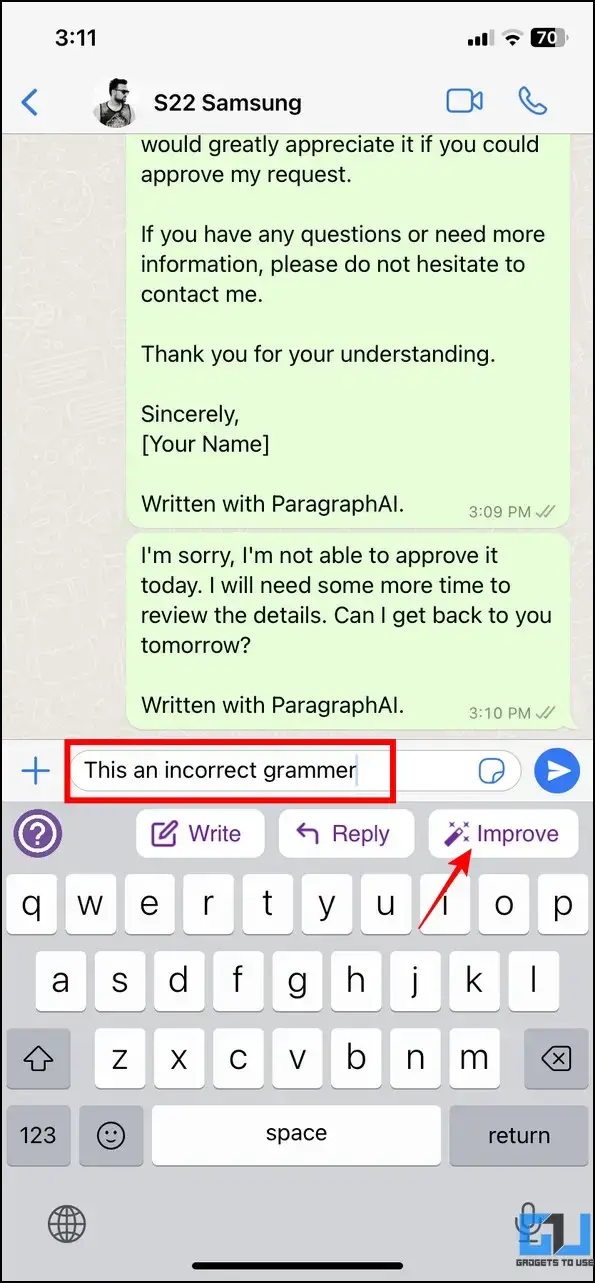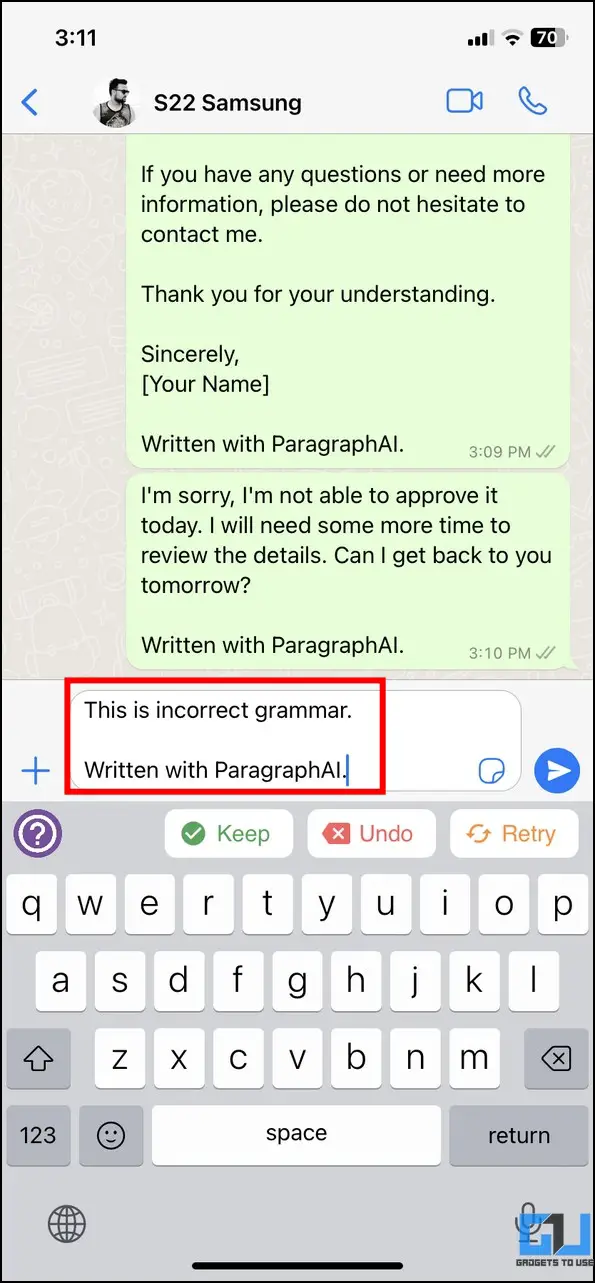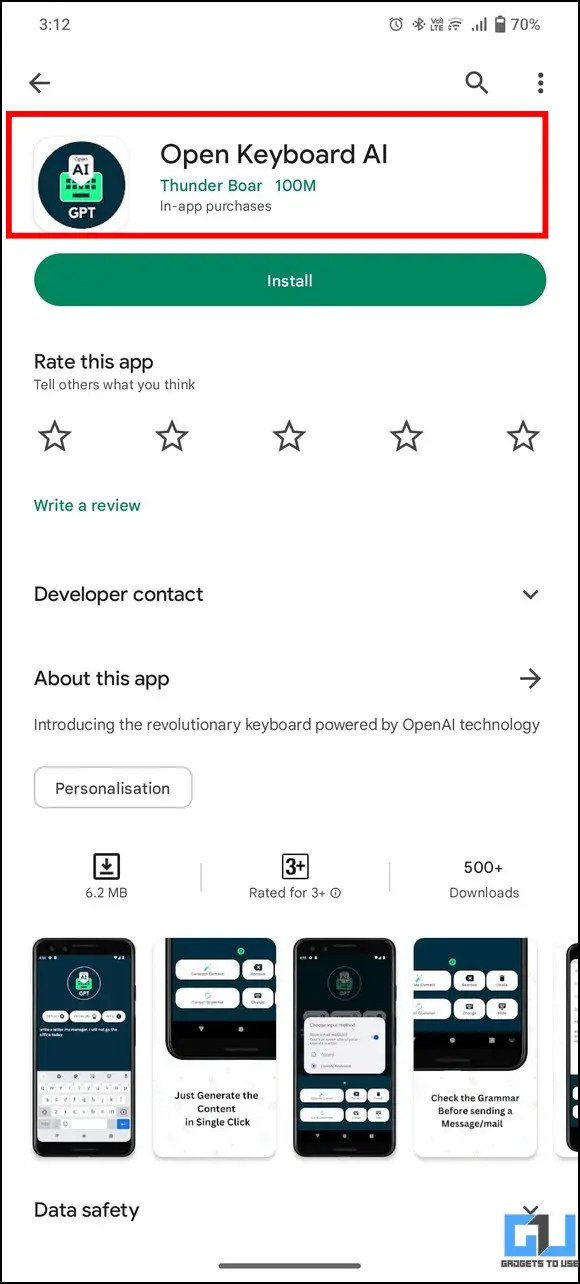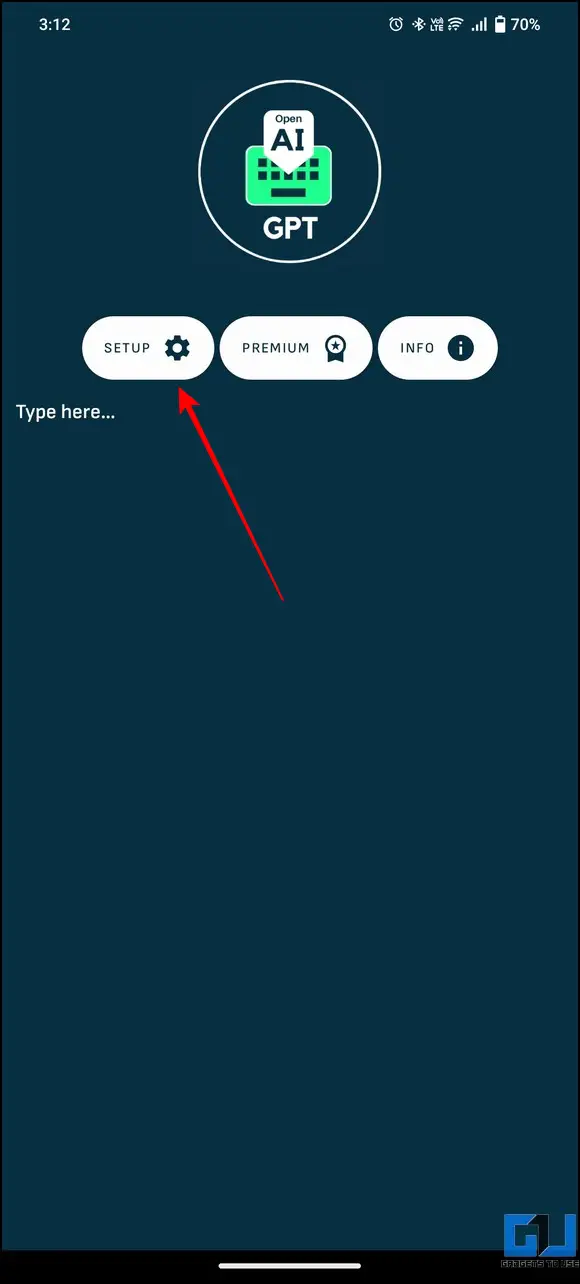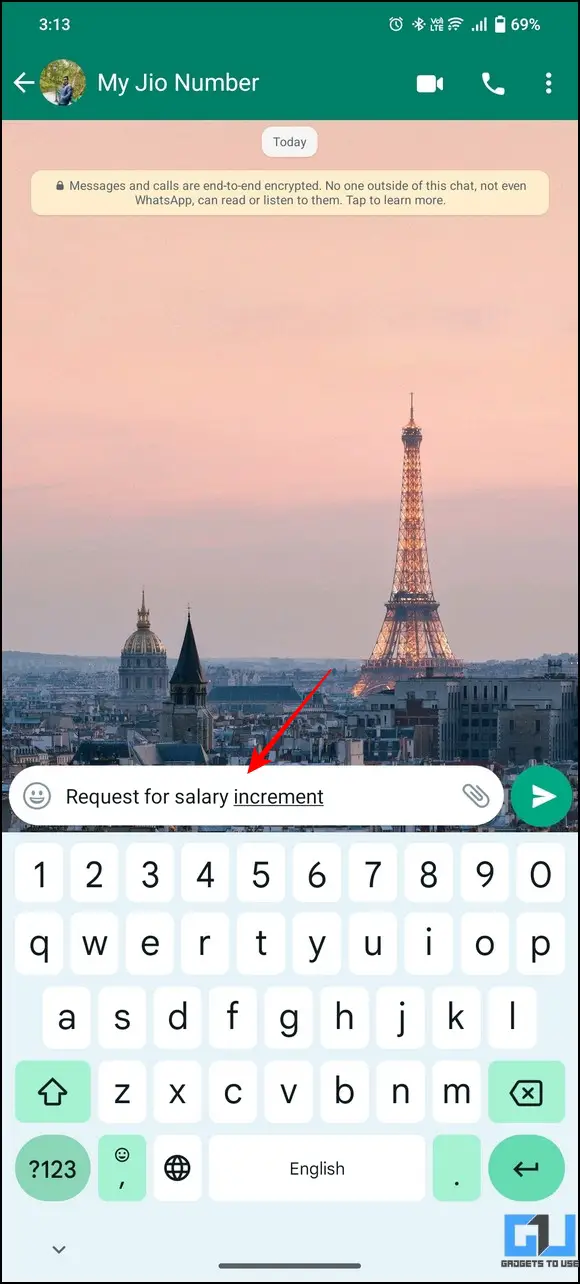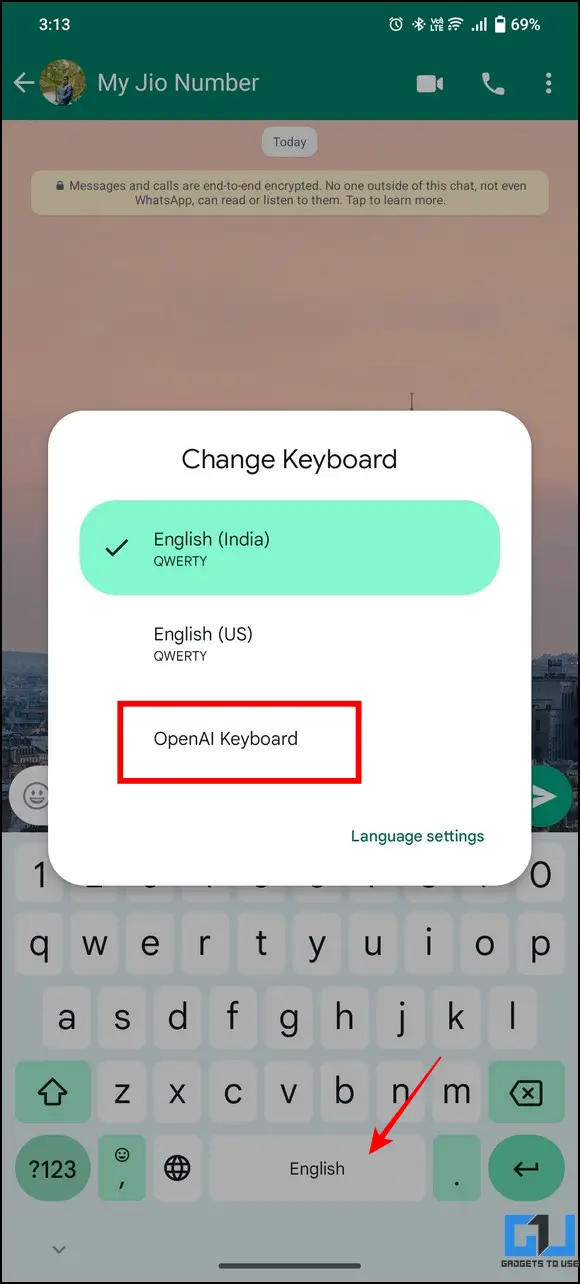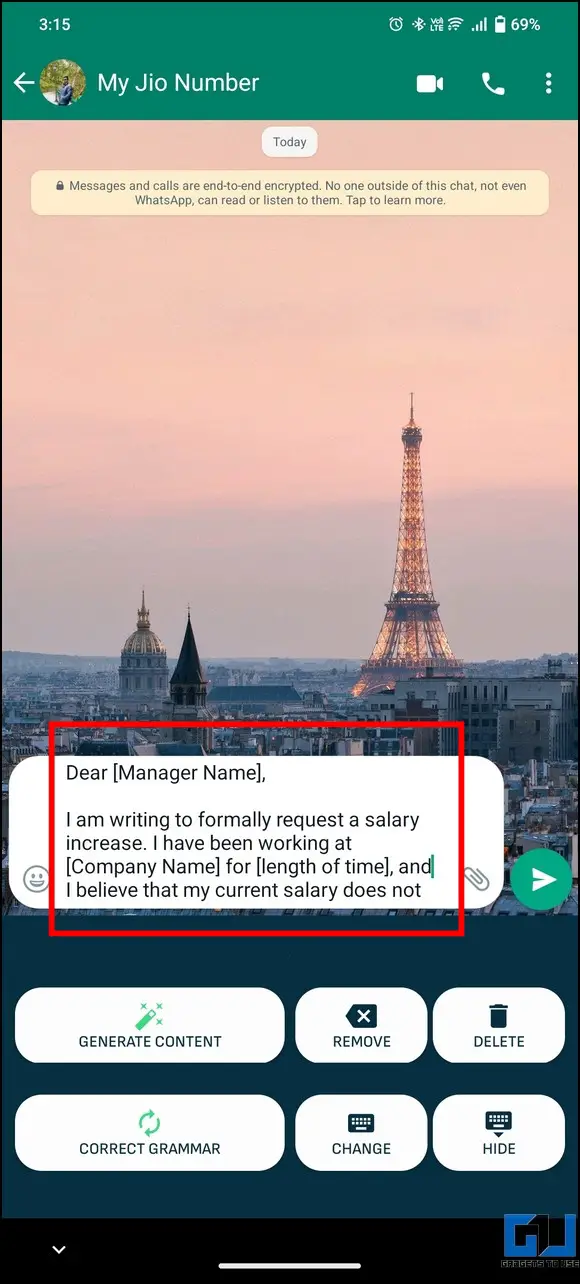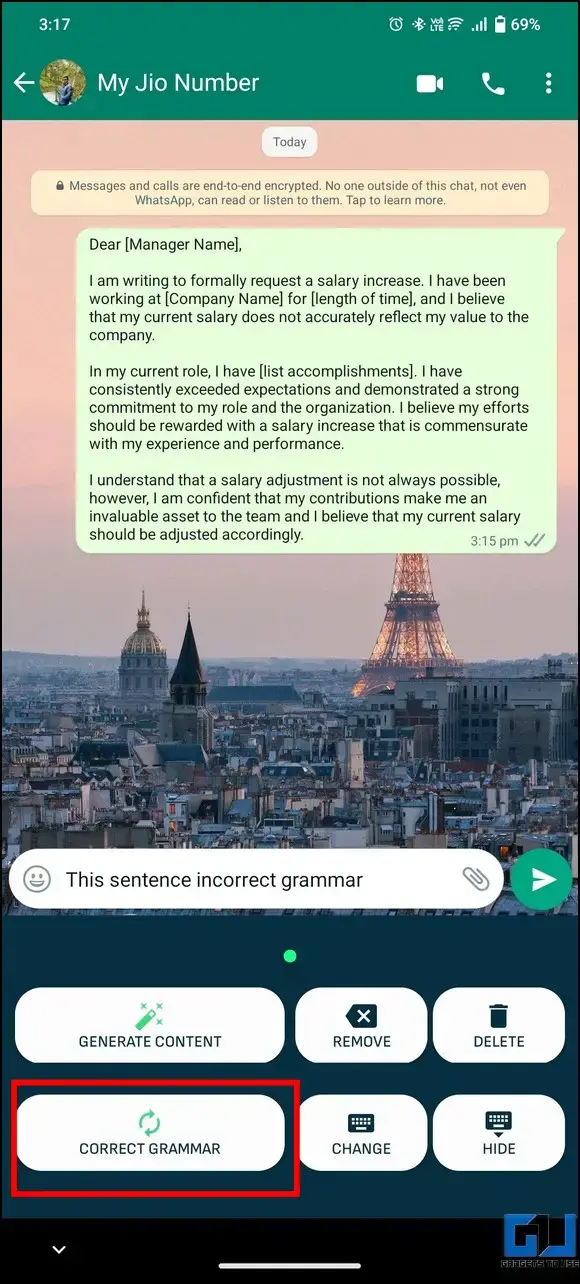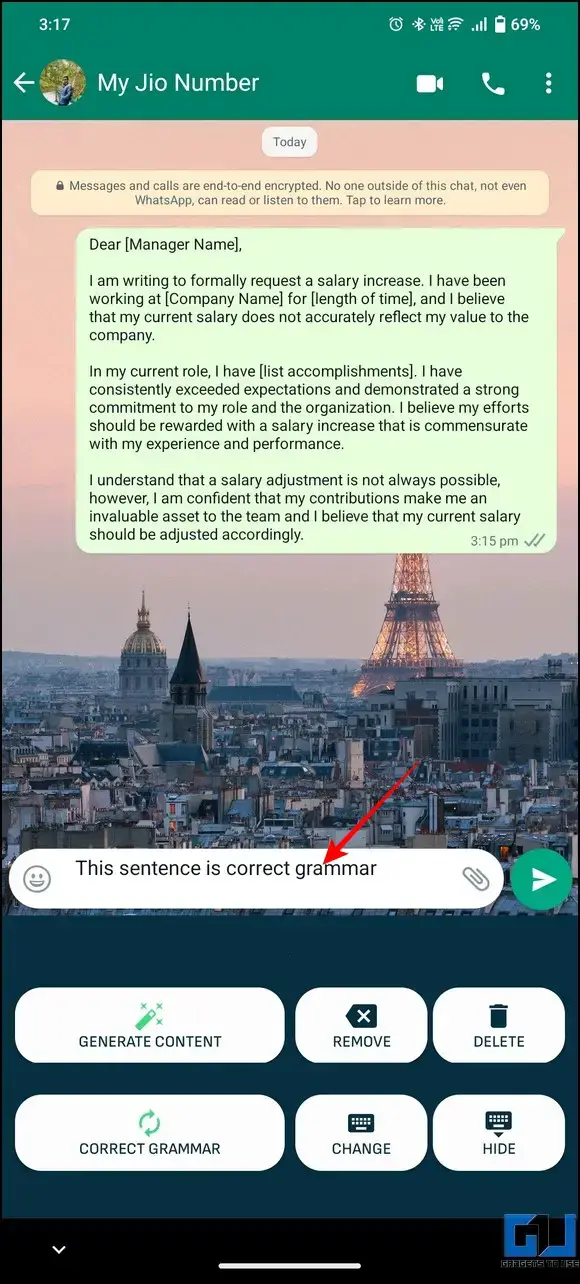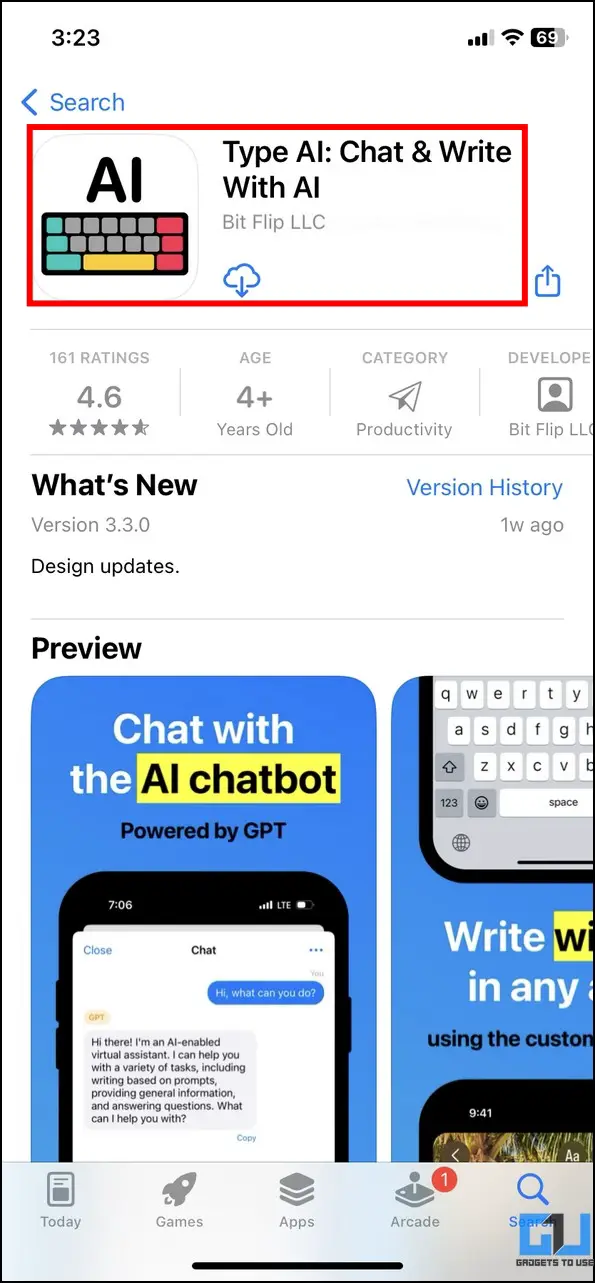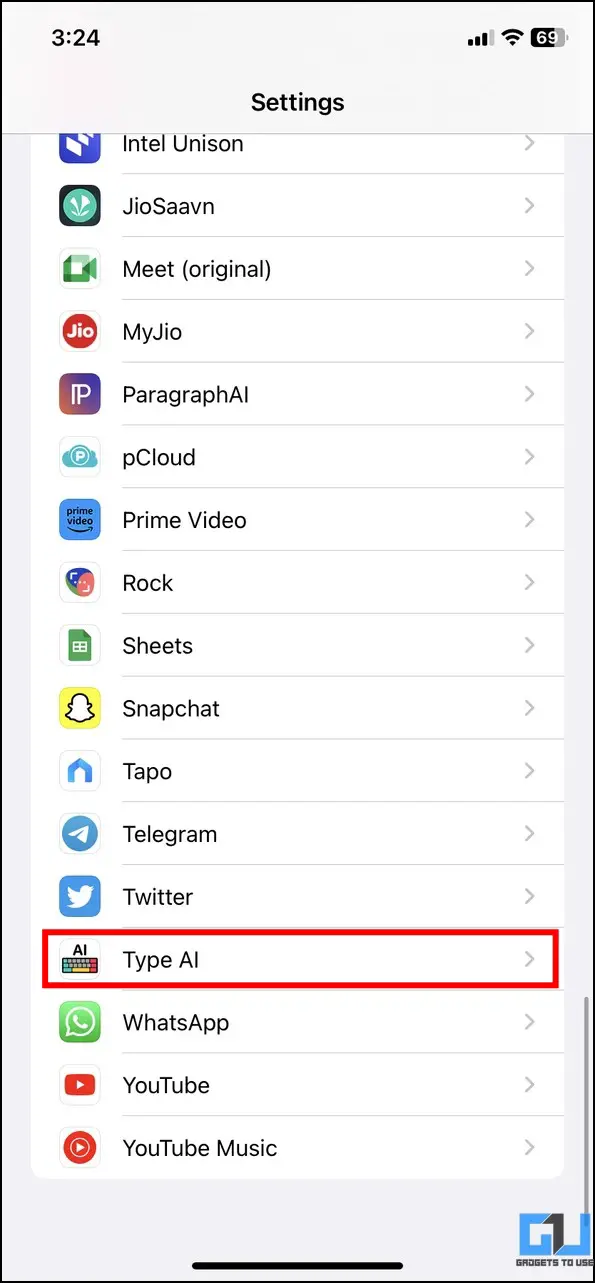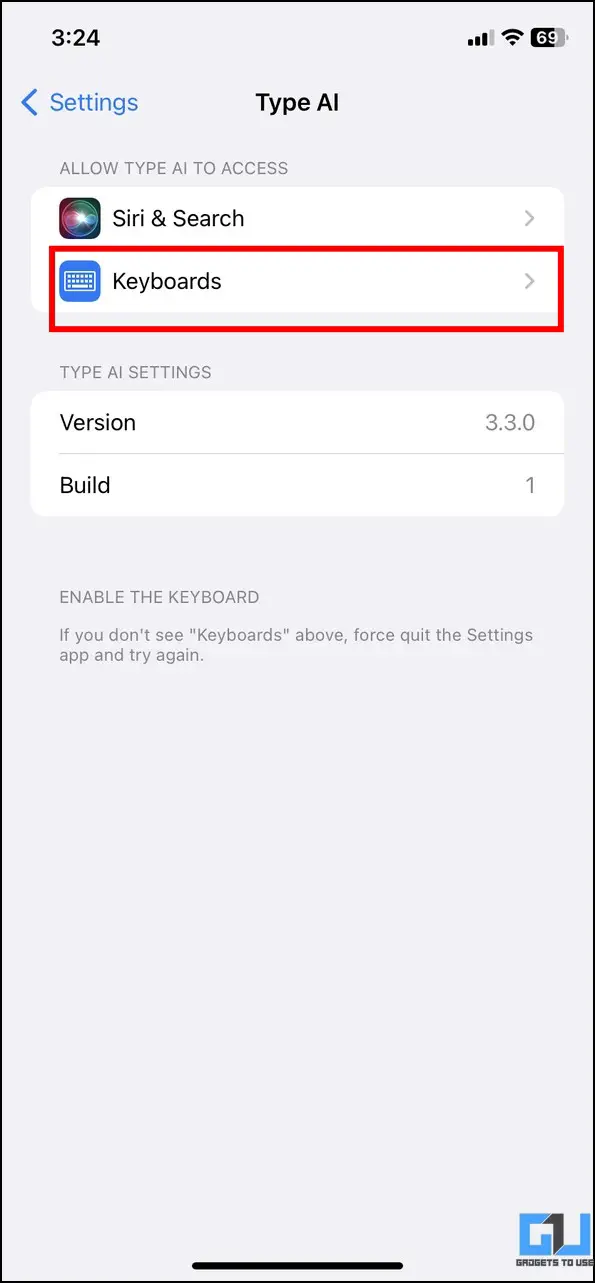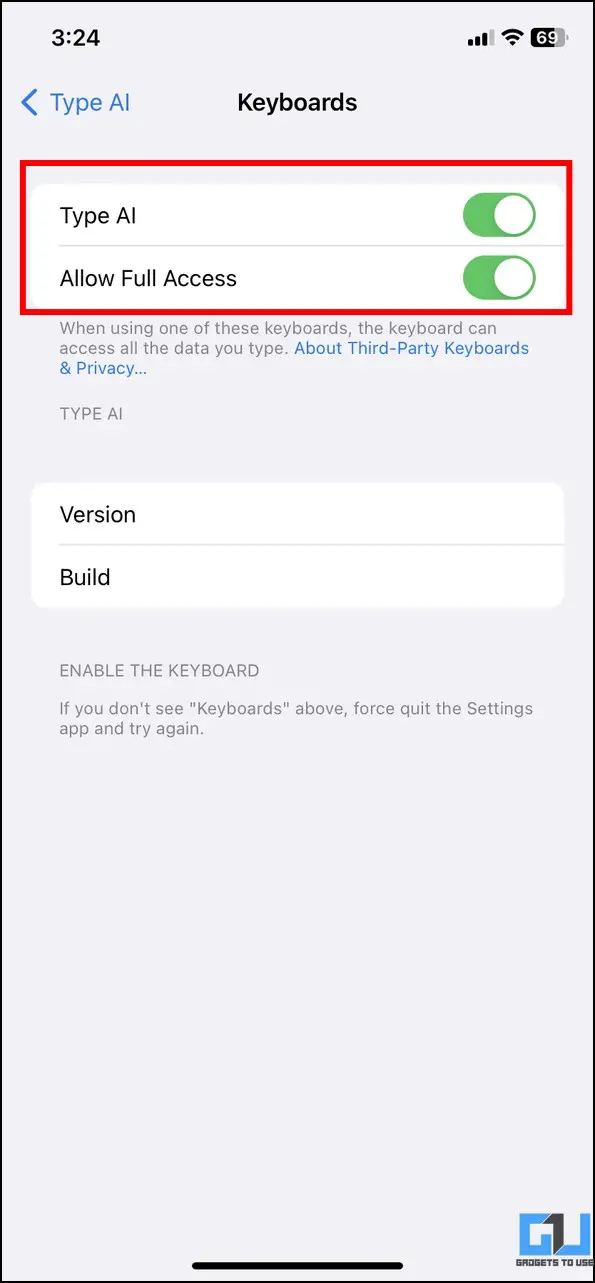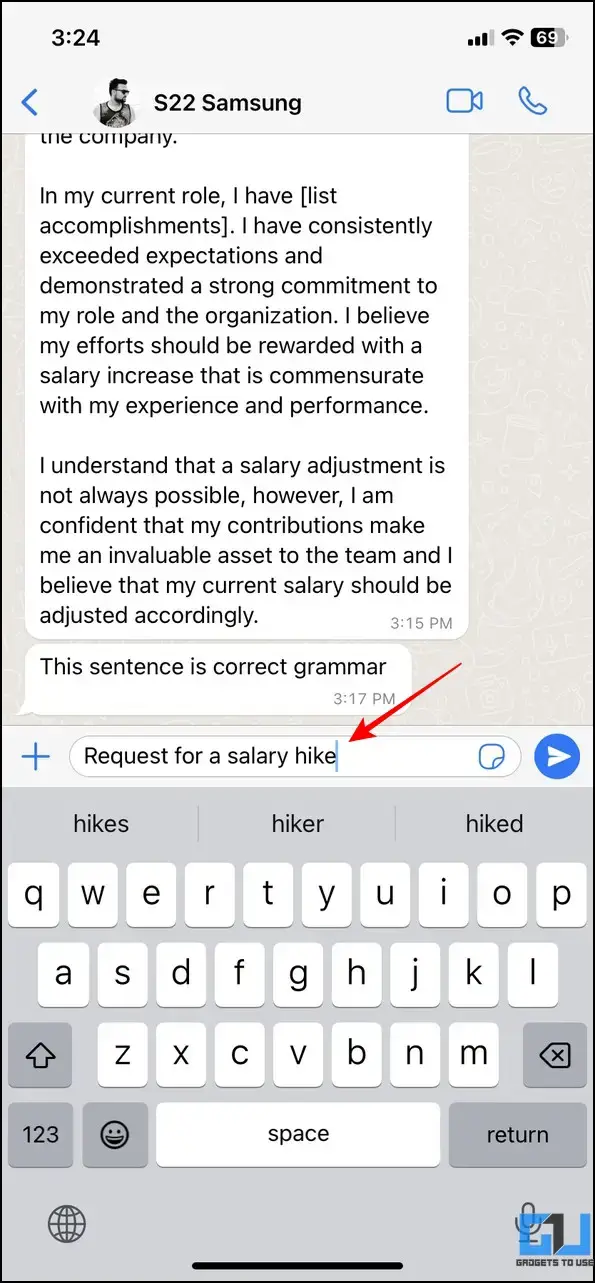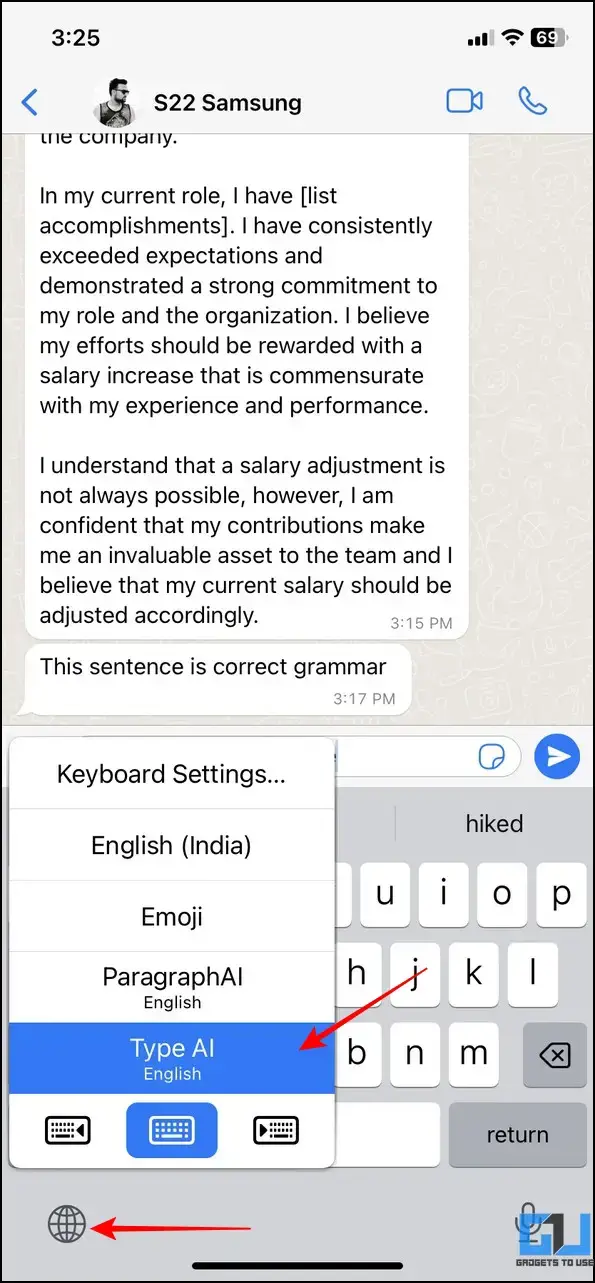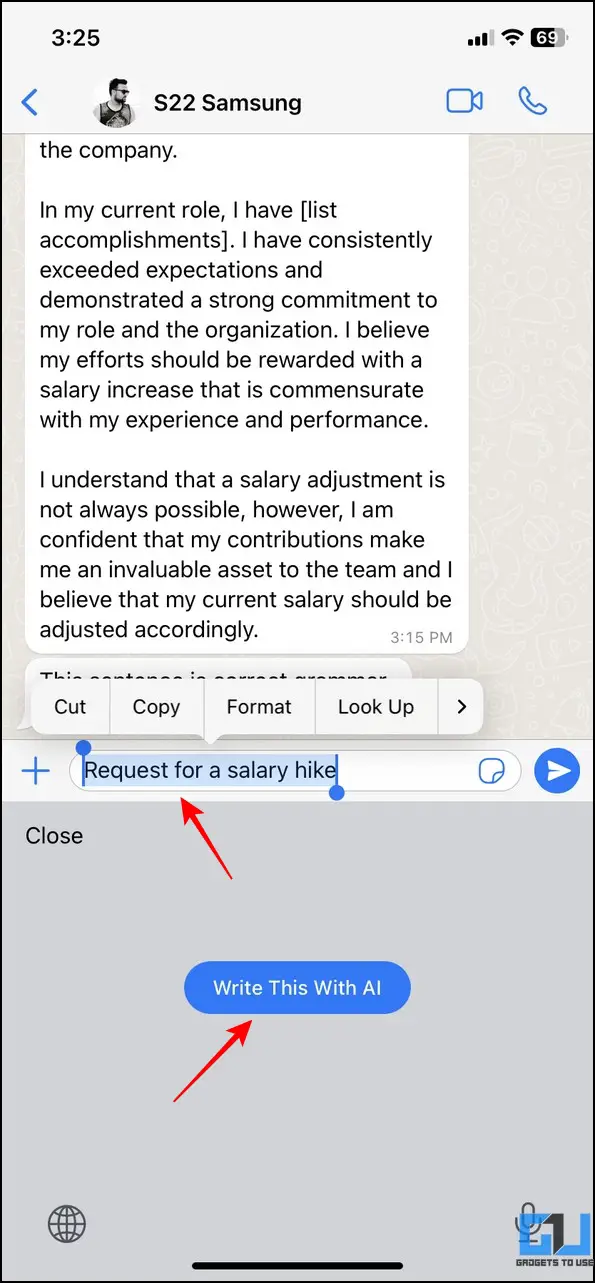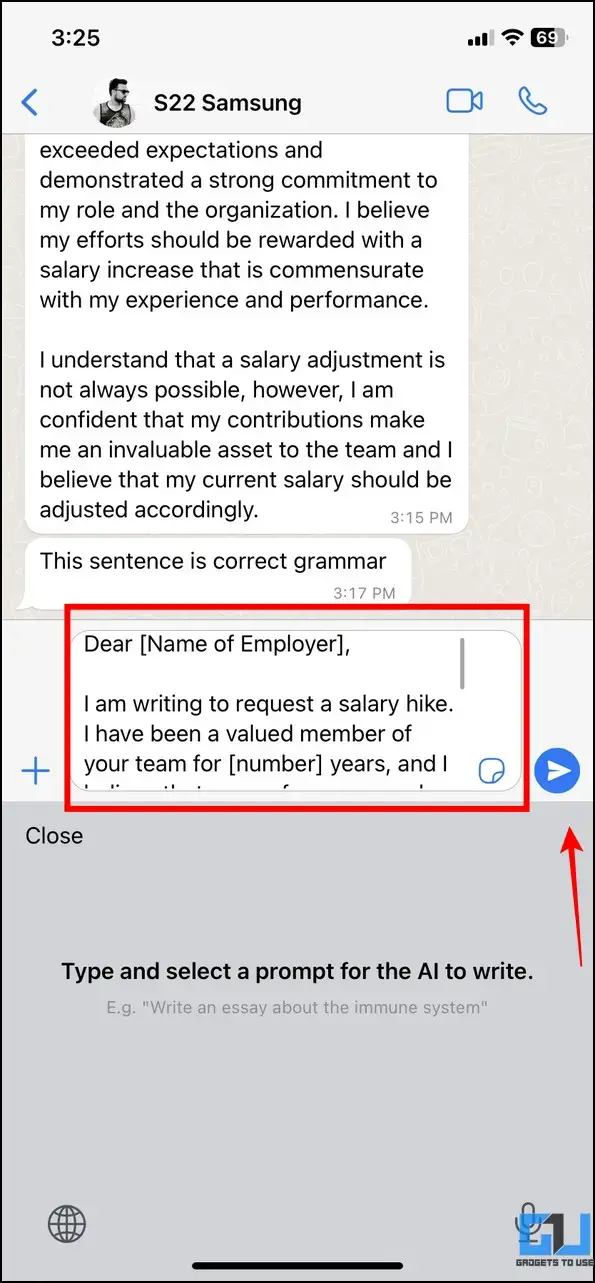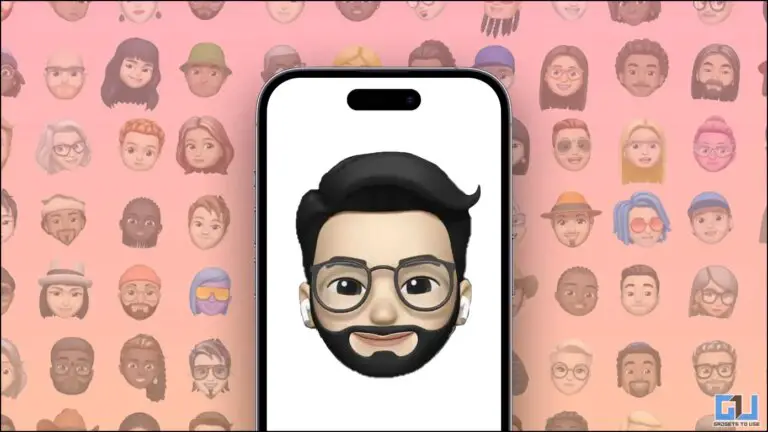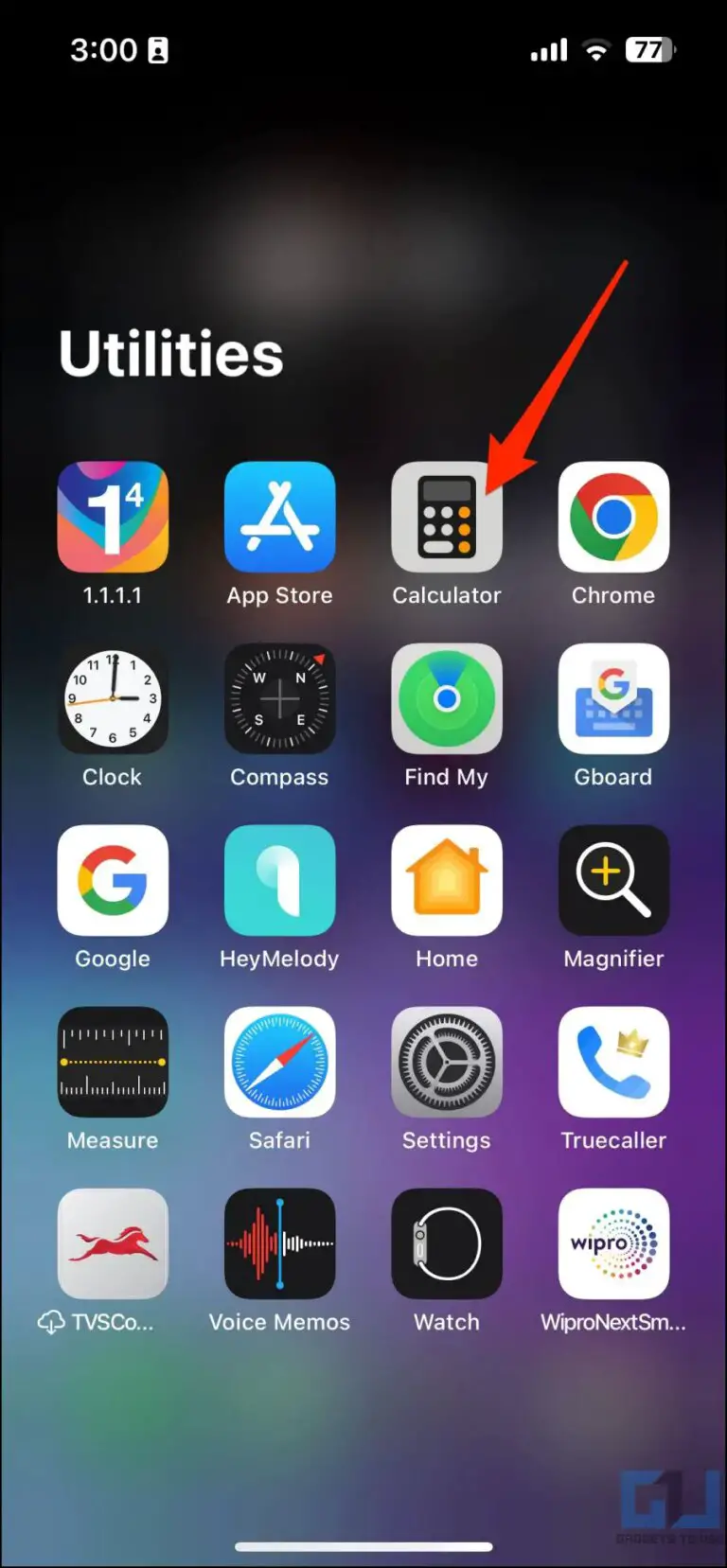モバイル キーボードで ChatGPT を使用する 3 つの簡単な方法
チャットで長い説明メッセージを入力すると、多忙で時間がかかる場合があります。 人工知能が面倒な作業を代行してくれるとしたら? あなたはそれを正しく聞きました。 ChatGPT などの AI チャットボットの進歩により、それらを携帯電話のキーボードに統合して、関連するメッセージを作成し、メッセージに返信できるようになりました。 とはいえ、モバイル キーボードで ChatGPT を使用するいくつかの方法を見てみましょう。
モバイル キーボードで ChatGPT を使用する方法
デジタル空間で ChatGPT が登場した後、モバイル アプリの開発者は、ChatGPT のような AI 機能をキーボード アプリに実装して、ユーザーが誰かにメッセージを入力したりメッセージを送信したりできるように常に取り組んできました。 そのため、現在 Google Play ストアと Apple App Store では、ユーザーがメッセージを作成する際に AI による支援を提供するこのようなアプリをいくつかホストしています。 モバイル キーボードで ChatGPT を使用するための、同等に効果的な XNUMX つのアプリを見てみましょう。
Paragraph AI を使用して ChatGPT をモバイル キーボードに埋め込む [iOS]
Paragraph AI アプリは、ChatGPT を使用してメッセージを作成または返信できる注目すべき iOS キーボードです。 さらに、文を修正するために使用できる AI を利用した文法チェッカーを提供します。 このアプリを最大限に活用する方法は次のとおりです。
1. Apple App Store から iOS デバイスに ParagraphAI アプリをインストールします。
2. 次に、設定アプリに移動し、セットアップセットアップまでスクロールします ParagraphAI アプリ パラメータ。
3. プレス キーボード ParagraphAI キーボードを有効にします 全権アクセス.
4. 次に、ChatGPT を使用してメッセージを作成して返信するメッセージング アプリに移動します。 を長押し 地球のアイコン 左下隅にある パラグラフAI キーボード。
5. 完了したら、メッセージ フィールドに「タスクまたは目標」を入力し、 書きます ボタンをクリックして、AI を使用して関連するコンテンツを生成します。
6. ChatGPT がメッセージ フィールドにコンテンツを生成するまで、数秒待ちます。 終了したら、次のことができます 複合テキストを編集する 送信前に訂正します。
7. それでおしまい! Paragraph AI ツールの ChatGPT のような AI を使用して、メッセージを作成して送信することに成功しました。
8. 同様に、ボタンを押すと、AI を使用して質問に対する回答を生成できます。 答え ボタンを押します。
9. さらに、 改善します ボタンを押します。
OpenAI キーボードを使用して ChatGPT をメッセージングに使用する [Android]
OpenAI キーボードは、AI メッセージを瞬時に生成するための Android 対応アプリです。 これを有利に使用する方法を次に示します。
1. OpenKeyboardAI アプリをインストールするには、Google Play ストアにアクセスしてください。
2. 次に、アプリを起動し、 インストール ボタンをクリックして AI キーボードを構成します。
3. それをオン トグル OpenAI キーボードで有効にします。
4. AI を使用してコンテンツを生成する目的のタスクまたは目標を入力し、 スペースバー 切り替えるボタン OpenAI キーボード.
5. を押します コンテンツを生成する AIがメッセージフィールドの関連テキストをスキャンして構成できるようにします。
6. 生成されたテキストは、参加者に送信する前に校正できます。
7. 同様に、この ChatGPT にインスパイアされた AI キーボードを使用すると、文章を文法的に修正できます。 正しい文法 オプションを選択します。
8. 修正したい文章をメッセージ欄に入力し、 正しい文法 ボタンをクリックして同じ問題を修正します。
TypeAI アプリを使ってモバイル キーボードで ChatGPT を使用する [iOS]
TypeAI アプリは、ChatGPT モデルに基づいて人工知能を使用してメッセージの返信を作成するもう XNUMX つの気の利いた iOS キーボードです。 次の手順に従って、iOS デバイスにこのアプリをインストールして試してください。
1. Apple App Store にアクセスして、Type AI アプリを iOS デバイスにインストールします。
2. 次に、設定アプリを開き、下にスクロールして見つけます タイプ AI ツール その設定を構成します。
3. 次に押す キーボード AI タイプのトグルを有効にし、 全権アクセス デバイスで有効にします。
4. キーボードがアクティブになったら、目的のメッセージング アプリケーションに移動し、 タスクまたは目的を入力します AIコンテンツを生成したいもの。
5. 長押し グローブボタン 左下隅にある タイプ AI キーボード インターフェイスにアクセスします。
6. 先ほどメッセージ ボックスに入力したテキストを選択し、 キーを押します。 これをAIで書く ボタンをクリックして、ChatGPT を使用して関連コンテンツを生成します。
7. 生成されたら、確認して、 テキストを編集する メッセージ参加者に送信する前に。
おまけ: 最高の AI ツールで動画を作成する
人工知能は、手作業で編集する場合の半分の時間で素晴らしいビデオを作成できることをご存知ですか? 数回クリックするだけで動画を作成できる最適な AI ツールの詳細な説明に従ってください。
よくある質問
Q: ChatGPT を無料で使用するには?
ONE: 登録や携帯電話番号なしで無料で ChatGPT を使用できるツールがたくさんあります。同じ専用ガイドを確認できます。
Q: ChatGPT を使用してメッセージを書き、返信するにはどうすればよいですか?
ONE: このガイドで厳選された iOS および Android キーボードをチェックして、ChatGPT を使用してメッセージを簡単に作成および返信してください。
結論: AI メッセージングは未来です!
この説明が、メッセージングにモバイル キーボードで ChatGPT を使用するのに役立つことを願っています。 面白いと思ったら、友達に知らせて、以下のリンクから役立つガイドをチェックしてください。 そのような読書をもっと楽しみにしてください。
さらに多くの比較、レビュー、製品トライアル、およびヒントとコツを発見してください。 neuf.tv